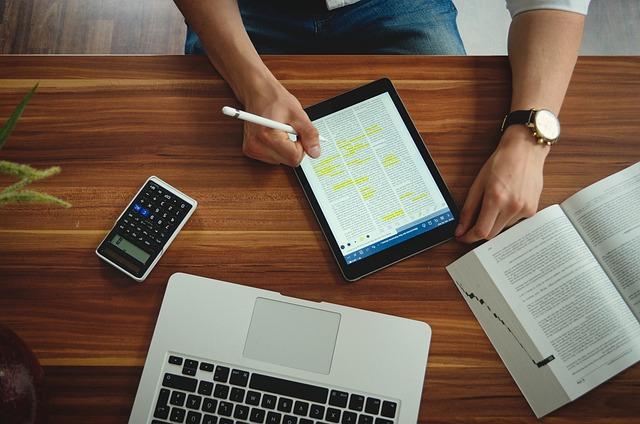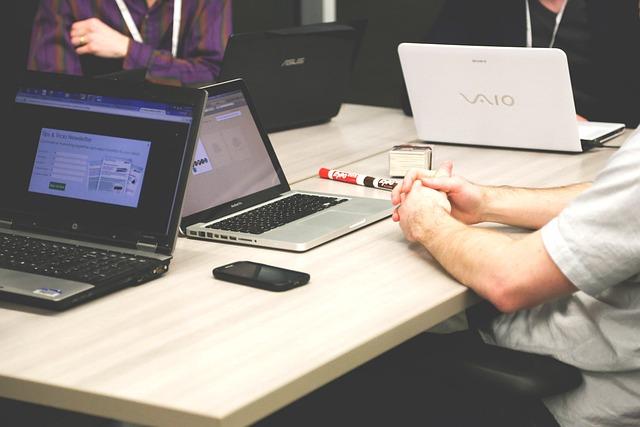在当今信息化时代,Excel作为一款强大的数据处理软件,其功能之丰富令人叹为观止。其中,宏功能是Excel中的一项重要特性,它能帮助我们自动化执行重复性的任务,提高工作效率。那么,如何启用Excel表格中的宏功能呢本文将为您详细介绍启用宏的步骤及其注意事项。
一、理解宏的概念
宏是一系列Excel命令和函数的集合,通过这些命令和函数,可以实现自动执行特定的任务。宏可以录制,也可以手动编写。在Excel中,宏是通过VBA(VisualBasicforApplications)编程语言来实现的。
二、启用宏的步骤
1.打开Excel表格
首先,打开您需要启用宏的Excel表格。如果您是第一次打开该表格,系统可能会提示您启用宏。此时,您可以直接点击启用宏按钮。如果不是第一次打开,请按照以下步骤操作。
2.进入开发者选项卡
在Excel的菜单栏中,找到并点击开发者选项卡。如果没有找到开发者选项卡,请先进行以下操作点击文件菜单,选择选项,在弹出的Excel选项对话框中,点击自定义功能区,勾选开发者,然后点击确定按钮。
3.点击宏安全性
在开发者选项卡中,找到并点击宏安全性按钮。这将打开宏设置对话框。
4.选择宏安全级别
在宏设置对话框中,您可以看到四个宏安全级别禁用所有带通知的宏、禁用所有宏、禁用所有宏,除了来自信任来源的宏以及启用所有宏。根据您的需求,选择合适的宏安全级别。
-如果您希望启用所有宏,请选择启用所有宏选项。
-如果您希望仅启用信任来源的宏,请选择禁用所有宏,除了来自信任来源的宏选项。
-如果您希望禁用所有宏,请选择禁用所有宏选项。
-如果您希望禁用所有带通知的宏,请选择禁用所有带通知的宏选项。
5.点击确定按钮
选择好宏安全级别后,点击确定按钮,完成宏的启用。
三、注意事项
1.宏病毒风险
虽然宏功能非常实用,但同时也存在一定的风险。宏病毒是一种利用宏功能传播的恶意代码,可能会对您的计算机和数据造成威胁。因此,在启用宏时,请确保来源可靠。
2.宏的兼容性
不同版本的Excel可能对宏的兼容性有所不同。在录制或编写宏时,请确保您的操作适用于当前版本的Excel。
3.宏的调试
在启用宏后,如果遇到运行错误,您可以进入VBA编辑器进行调试。在VBA编辑器中,您可以查看宏的代码,查找并修复错误。
四、总结
通过以上步骤,您已经学会了如何启用Excel表格中的宏功能。合理使用宏功能,可以大大提高您的工作效率,让您在数据处理过程中事半功倍。同时,请注意宏的安全性和兼容性,确保您的数据安全和工作顺利进行。